유튜브 나중에 볼 동영상 삭제 방법 : PC, 모바일
- IT
- 2023. 4. 10.
재미있는 영상과 궁금증을 해결할 수 있는 영상 등 다양한 영상들이 많다보니, 많은 사람들이 유튜브를 많이 시청하고 있습니다. 원하는 영상을 보려고, 유튜브로 들어갔는데, 홈 화면에 흥미가 땡기는 영상들이 보인다면 나중에 보기 위해서, 더보기를 눌러 나중에 볼 동영상에 저장을 클릭합니다.
그래서 볼 수 있는 시간이 되면, 나중에 볼 동영상으로 가서 아까 저장한 영상을 시청합니다. 저도 이렇게 몇 년동안 저장하다보니, 나중에 볼 동영상 5,000개 쌓였습니다. 5,000개가 쌓여 있는 상태에서 나중에 볼 동영상에 저장을 클릭하니, 최대 재생목록 크기를 초과했습니다 문구와 함께 저장이 되지 않습니다. 다른 영상을 저장하기 위해선 나중에 볼 동영상에 있는 영상들을 삭제해야합니다.
유튜브 나중에 볼 동영상 삭제 : 모바일

모바일 유튜브 보관함으로 들어가서, 나중에 볼 동영상을 클릭합니다. 삭제할 영상을 왼쪽으로 밀어서, 삭제할 수 있습니다. 영상이 별로 없는경우, 이렇게 직접 삭제해도 되지만 많은 경우 일일이 삭제하기가 어려운데 시청한 영상은 한 번에 삭제할 수 있습니다.

나중에 볼 동영상 화면에서 오른쪽 위 더보기를 클릭하여, 시청한 동영상 삭제를 누르시면 나중에 볼 동영상 중 시청한 영상 모두 삭제됩니다. 시청하지 않은 영상의 경우 그대로 남아있습니다. 직접 다 삭제하고 싶다면 위에서 알려드린 직접 삭제하시면 됩니다.
유튜브 나중에 볼 동영상 삭제 : 모바일
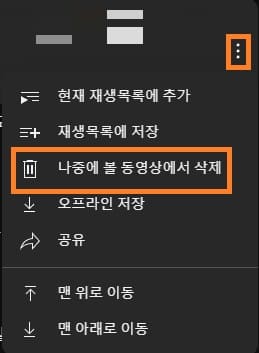
PC도 역시 똑같이 나중에 볼 동영상으로 가서, 영상 옆 더보기를 클릭 후, 나중에 볼 동영상 삭제를 누르시면 됩니다.

시청한 영상의 경우, 모바일과 똑같이 더보기를 클릭하여, 시청한 동영상 삭제를 누르시면 됩니다.
나중에 볼 동영상에 저장한 영상을 대부분 시청했었는데, 최근에 시청기록 삭제하면서 나중에 볼 동영상에 있는 영상들도 시청안한걸로 처리 되어서 전부 삭제되지 않았습니다. 그래서 또 저장하다보면 최대 재생목록 크기를 초과했다고 저장이 되지 않는데, 수시로 저장한 영상을 삭제해야겠습니다.
그리고 나중에 볼 동영상을 모두 삭제할 수 있는 방법이 있는지, 찾아보고 전부 삭제해야겠습니다. 만약 찾게된다면 나중에 볼 동영상 전체 삭제 방법도 알려드리도록 하겠습니다. 그럼 도움이 되셨길 바라며, 마치겠습니다. 감사합니다.
유튜브 검색기록 삭제 및 기록 중지 방법
유튜브는 정말 다양한 콘텐츠가 있어서, 궁금한 정보가 있을 때에도 유튜브에 검색해서 정보를 얻을 수 있습니다. 원하는 정보를 얻기 위해 또는 보고 싶은 영상을 찾기 위해 검색을 하게 되는
kukerichoo.tistory.com
유튜브 뮤직 재생목록 만들기 및 삭제 방법
유튜브 뮤직도 재생목록을 만들어서, 좋아하는 노래로 플레이리스트를 만들 수 있고, 신나는 노래, 발라드 등 노래 장르끼리 모아서 들을 수 있습니다. 물론 화면에 표시된 신나는 노래, 발라드
kukerichoo.tistory.com
'IT' 카테고리의 다른 글
| 네이버 계정 로그인 기록 확인 방법 (0) | 2024.01.05 |
|---|---|
| 자주 이용하는 사이트 바로가기 만들기 방법(PC,모바일) (0) | 2023.02.25 |
| 노트북 네트워크 초기화 방법 (0) | 2022.12.31 |
| 노트북 마우스패드 잠금 설정 방법 (0) | 2022.12.15 |
| 유튜브 뮤직 PC버전 설치 방법(바로가기 추가) (0) | 2022.11.30 |